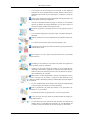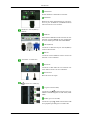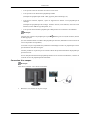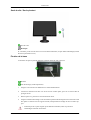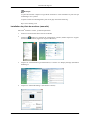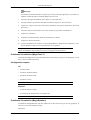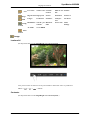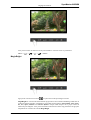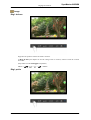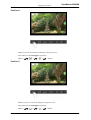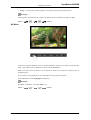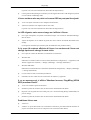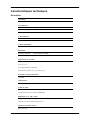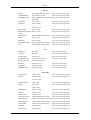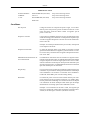Samsung SyncMaster 2693HM Manuel utilisateur
- Catégorie
- Téléviseurs
- Taper
- Manuel utilisateur

SyncMaster 2693HM/2493HM
Moniteur LCD
Manuel de l'utilisateur
imaginez les possibilités

Mesures de sécurité
Signalement
Remarque
Veuillez lire les consignes de sécurité suivantes, conçues pour éviter d'endommager le matériel et de
blesser l'utilisateur.
Avertissement / Mise en garde
Le non-respect des instructions signalées par ce symbole peut provoquer des
dommages corporels ou matériels.
Conventions de signalement
Interdit Important : lire et comprendre
Ne pas démonter Déconnecter la prise de la fiche
Ne pas toucher
Relier à la terre afin d'éviter un
choc électrique
Alimentation
Lorsque l'appareil n'est pas utilisé pendant un certain temps, réglez l'ordinateur
sur DPM.
Si vous utilisez un économiseur d'écran, réglez-le sur le mode d'écran actif.
Les images n'ont qu'une valeur de référence et ne sont pas applicables à tous les
cas (ni à tous les pays).
Raccourci vers les instructions anti-rémanence
N'utilisez pas de prise endommagée ou détachée.
• Vous risquez un choc électrique ou un incendie.
Ne retirez pas la prise en tirant sur le fil et ne la touchez pas avec des
mains humides.
• Vous risquez un choc électrique ou un incendie.
N'utilisez qu'une prise et un connecteur fixe reliés correctement à la
terre.
• Sinon, cela pourrait provoquer un choc électrique ou des dégâts ma-
tériels.
(Appareils de Classe 1 uniquement.)
1

Branchez la prise d’alimentation, en veillant à ce qu’elle ne bouge pas.
• Une mauvaise connexion entraîne des risques d’incendie.
Ne pliez pas excessivement la prise et le fil et ne placez pas d'objets
lourds sur ces derniers, qui risqueraient d'être endommagés.
• Vous risquez un choc électrique ou un incendie.
Ne connectez pas trop de rallonges ou de fiches à une prise.
• Cela pourrait provoquer un incendie.
Ne débranchez pas le cordon d'alimentation lorsque le moniteur est
sous tension.
• Cela pourrait entraîner une surtension et endommager le moniteur.
N'utilisez pas le cordon d'alimentation lorsque la prise ou le connecteur
est poussiéreux.
• Si la prise ou le connecteur est poussiéreux, nettoyez le cordon d'ali-
mentation avec un chiffon sec.
• L'utilisation du cordon d'alimentation avec une prise ou un connec-
teur poussiéreux peut provoquer un choc électrique ou un incendie.
Pour déconnecter l'appareil du secteur, la prise doit être débranchée de
la prise électrique du secteur. Par conséquent, la prise du secteur doit être
en état de marche.
• Vous risquez un choc électrique ou un incendie.
Installation
Contactez un centre de service agréé si vous installez votre moniteur dans un lieu
exposé à une forte poussière, des températures basses ou élevées, une forte hu-
midité, des substances chimiques et où il fonctionnera en permanence pendant
24 heures, comme dans les aéroports, les gares, etc.
Si vous ne le faites pas, vous risquez d’endommager gravement votre écran.
Installez le moniteur à un endroit peu exposé à l'humidité et à la pous-
sière.
• Le non-respect de ce qui précède pourrait provoquer un choc élec-
trique ou un incendie à l'intérieur du moniteur.
Ne laissez pas tomber le moniteur lorsque vous le déplacez.
• Cela pourrait endommager le produit ou blesser quelqu'un.
Mesures de sécurité
2

Installez la base du moniteur dans une vitrine ou sur une étagère de
façon à ce que l'extrémité de la base ne dépasse pas.
• Veillez à ne pas laisser tomber le produit, car vous risquez de l'en-
dommager ou de blesser quelqu'un.
Ne placez pas le produit sur une surface instable ou trop petite.
• Placez le produit sur une surface plane et stable, pour éviter qu’il ne
tombe et blesse quelqu’un, tout particulièrement un enfant.
Ne placez pas le produit directement sur le sol.
• Soyez prudent car quelqu'un pourrait trébucher, notamment les en-
fants.
POUR EVITER TOUT RISQUE D'INCENDIE, VEILLEZ A GARD-
ER CE PRODUIT LOIN DE BOUGIES OU D'AUTRES SOURCES DE
FEU.
• Cela pourrait provoquer un incendie.
Conservez tout appareil chauffant à l'écart du câble d’alimentation.
• La fonte de la gaine du câble peut entraîner un risque de choc élec-
trique ou d’incendie.
N’installez pas le produit dans un environnement mal ventilé, par ex-
emple une étagère, un placard, etc.
• Toute augmentation de la température interne peut représenter un
risque d’incendie.
Déposez le moniteur précautionneusement.
• Si cette consigne n'est pas respectée, vous risquez d'endommager le
moniteur.
Ne placez pas le moniteur en tournant son écran vers le bas.
• Cela pourrait endommager la surface du TFT-LCD.
L'installation du support doit être faite par un professionnel qualifié.
• L'installation du support par un personnel non qualifié peut entraîner
des blessures.
• Utilisez toujours le dispositif de fixation spécifié dans le mode d'em-
ploi.
Lors de l’installation du produit, veillez à le maintenir éloigné d’au
moins 10 cm du mur afin d’assurer une bonne ventilation.
• Une ventilation insuffisante peut provoquer une augmentation de
température interne du produit. Cela entraîne une réduction de la du-
rée de vie des composants réduite et une diminution des performan-
ces.
Mesures de sécurité
3

Gardez l'emballage en plastique hors de portée des enfants.
• L'emballage en plastique (le sac) n'est pas un jouer et peut provoquer
un étouffement.
Si votre moniteur est réglable en hauteur, ne vous appuyez pas et ne
posez aucun objet sur le socle lorsque vous l'abaissez.
• Cela pourrait endommager le produit ou blesser quelqu'un.
Nettoyage
Lorsque vous nettoyez le boîtier du moniteur ou la surface de l'écran TFT-LCD,
utilisez un chiffon doux légèrement humidifié.
Ne vaporisez pas d'eau ou de détergent directement sur le moniteur.
• Vous risquez de provoquer un choc électrique ou un incendie.
Appliquez le détergent recommandé à l'aide d'un chiffon doux.
Si le connecteur entre la fiche et la broche est poussiéreux ou sale,
nettoyez-le au moyen d'un chiffon sec.
• Un connecteur encrassé peut représenter un risque de choc électrique
ou d’incendie.
Assurez-vous que le cordon d’alimentation est débranché avant de net-
toyer le produit.
• Sinon, cela pourrait provoquer un choc électrique ou un incendie.
Débranchez le cordon d’alimentation de la prise secteur et essuyez le
produit à l’aide d’un chiffon doux et sec.
• N’utilisez pas de produit chimique, tels que de la cire, du benzène,
de l’alcool, du diluant, de l’insecticide, du désodorisant, du lubrifiant
ou du détergent.
Autres
Ne retirez pas le panneau supérieur (ni le panneau arrière).
• Vous risquez un choc électrique ou un incendie.
• Adressez-vous au service après-vente.
Si votre moniteur ne fonctionne pas normalement, notamment si des
odeurs ou des bruits inhabituels en émanent, débranchez-le immédiate-
ment et contactez un revendeur agréé ou le centre de service.
• Vous risquez un choc électrique ou un incendie.
Mesures de sécurité
4

Ne placez pas le produit dans un environnement exposé à l'essence, à
la fumée ou à l’humidité; n’installez pas le produit dans un véhicule.
• Ceci pourrait provoquer un dysfonctionnement, un choc électrique
ou un incendie.
• Evitez notamment d'utiliser le moniteur à proximité d'eau ou à l'ex-
térieur lorsque le moniteur peut être exposé à la neige ou à la pluie.
Si vous laissez tomber le moniteur et abîmez le boîtier, éteignez le
moniteur et débranchez le cordon d'alimentation. Ensuite, prenez contact
avec le centre de service.
• Le moniteur pourrait présenter un dysfonctionnement, et donc un
risque de choc électrique ou d'incendie.
Débranchez la fiche de la prise murale pendant les orages ou les éclairs
ou en cas de non-utilisation prolongée.
• Le non-respect de ce qui précède pourrait provoquer un choc élec-
trique ou un incendie.
N'essayez pas de déplacer le moniteur en tirant uniquement sur le cor-
don ou le câble de signal.
• Ceci pourrait endommager le câble et provoquer une panne, un choc
électrique ou un incendie.
Ne déplacez pas le moniteur vers la gauche ni la droite en tirant par le
cordon ou le câble de signal.
• Ceci pourrait endommager le câble et provoquer une panne, un choc
électrique ou un incendie.
N'obstruez pas les fentes du boîtier du moniteur.
• Une mauvaise ventilation peut provoquer une panne ou un incendie.
Ne placez pas de récipients contenant de l'eau, des produits chimiques
ou de petits objets en métal sur l'écran.
• Ceci pourrait provoquer un dysfonctionnement, un choc électrique
ou un incendie.
• Si une substance étrangère pénètre dans le moniteur, débranchez le
cordon d'alimentation et contactez le centre de service.
Conservez le produit à l'écart de tout aérosol chimique ou de toute
substance inflammable.
• Ceci pourrait provoquer une explosion ou un incendie.
N'insérez jamais de pièces métalliques dans les fentes du moniteur.
• Vous risquez un choc électrique, un incendie ou des blessures.
N’insérez aucun objet métallique comme des baguettes, un câble ou
des outils ni aucun objet inflammable comme du papier ou des allumettes
dans le ventilateur, la prise casque ou les prises AV.
Mesures de sécurité
5

• Vous risquez un choc électrique ou un incendie. Si une substance
étrangère ou de l’eau pénètre dans le produit, mettez-le hors tension,
débranchez la fiche de la prise électrique et contactez le centre de
service.
Lorsque vous regardez une image fixe pendant une longue période, une
image résiduelle ou floue peut apparaître.
• Activez le mode d'économie d'énergie ou utilisez un économiseur
d'écran qui affiche des images différentes si vous devez laisser le
moniteur inutilisé pendant une longue période.
Ajustez la résolution et la fréquence à un niveau approprié pour le
modèle.
• Une résolution inappropriée peut provoquer une qualité d'image in-
désirable.
Gardez le volume à un niveau confortable lors de l'utilisation des écou-
teurs.
• Un volume excessivement élevé peut endommager l'ouïe.
Le fait de toujours regarder le moniteur en étant trop près peut entraîner
des troubles de la vision.
Pour soulager vos yeux, faites une pause d'au moins cinq minutes
toutes les heures.
N’installez pas le produit sur une surface non stable ou irrégulière ou
dans un endroit sujet aux vibrations.
• Veillez à ne pas laisser tomber le produit, car vous risquez de l'en-
dommager ou de blesser quelqu'un. L’utilisation du produit dans un
endroit soumis aux vibrations peut raccourcir la durée de vie du pro-
duit ou déclencher un incendie.
Débranchez le cordon d'alimentation lorsque vous déplacez l'écran.
Assurez-vous que tous les câbles, y compris le câble d'antenne et les
câbles raccordés à d'autres dispositifs, sont débranchés avant de déplacer
le moniteur.
• Si vous ne débranchez pas les câbles, vous risquez de l'endommager
et de provoquer un incendie ou un choc électrique.
Tenez le produit hors de portée des enfants, car ils pourraient l’en-
dommager en s’y accrochant.
• La chute du moniteur risque de blesser, voire tuer, la personne.
Si vous prévoyez de ne pas utiliser le produit pendant une longue pé-
riode, débranchez-le.
• Le non-respect de cette instruction peut entraîner une émission de
chaleur due à l’accumulation de poussière ou une dégradation de
l’isolation, dont peut découler un choc électrique ou un incendie.
Mesures de sécurité
6

Ne placez pas les jouets favoris de vos enfants ou tout autre objet
d'intérêt sur le produit.
• L’enfant pourrait tenter d'escalader le produit pour récupérer cet objet
et, partant, faire tomber l'objet au risque de se blesser ou de se tuer.
Lorsque vous soulevez ou déplacez le moniteur, ne le basculez pas en
ne tenant que le socle.
• Le moniteur risquerait de chuter et d'être endommagé, voire de bless-
er quelqu'un.
Positions correctes lors de l'utilisation du moniteur
Essayez d'avoir une position correcte lors de l'utilisation
du moniteur.
• Le dos doit être droit.
• Maintenez une distance d'environ 45 à 50 cm entre vos
yeux et l'écran du moniteur. Regardez l'écran légèrement
par dessus et ayez le moniteur bien en face de vous.
• Inclinez le moniteur vers le haut de 10 à 20 degrés. Ré-
glez la hauteur du moniteur de façon à ce qu'il soit
légèrement en dessous du niveau des yeux.
• Réglez l'angle du moniteur pour qu'il n'y ait pas de reflet
de lumière sur l'écran. Les avant-bras doivent être per-
pendiculaires au corps.
• Les bras doivent être dans l'alignement des mains.
• L'angle de vos coudes doit être droit.
• L'angle de vos genoux doit être supérieur à 90 degrés.
Ne décollez pas les pieds du sol. Ajustez la position des
bras pour qu'ils soient en dessous du cœur.
Mesures de sécurité
7

Introduction
Contenu de l’emballage
Remarque
Veuillez vous assurer que les composants suivants sont bien inclus avec votre moniteur.
Le cas échéant, contactez votre revendeur.
Contactez un revendeur local pour acheter des éléments en option.
Déballage
Sans socle Avec support
Moniteur Moniteur & support coulissant
Manuels
Guide d'installation rapide Carte de garantie
(Non disponible partout)
Manuel d'utilisation
Câbles
Câble D-Sub Cordon d'alimentation
Vendu séparément
Câble DVI Câble HDMI Casques
8

Vendu séparément
Câble stéréo Câble USB
Autres
Tissu de nettoyage
Remarque
Uniquement fourni avec les produits noirs très brillants.
Votre moniteur
Paramètres initiaux
Sélectionnez la langue à l'aide de la flèche haut ou bas.
Le contenu affiché disparaîtra après 40 secondes.
Activez et désactivez le bouton d'alimentation. Il s'affichera de nouveau.
Il peut être affiché jusqu'à trois (3) fois. Veillez à régler la résolution de votre PC avant d'atteindre le
maximum.
Remarque
La résolution affichée à l'écran est la résolution optimale pour ce produit.
Ajustez la résolution de votre ordinateur de sorte qu'elle soit la même que la résolution optimale de ce
produit.
Introduction
9

Avant
Remarque
Touchez-les légèrement pour les utiliser.
MENU bouton [MENU/ ]
Ouvre le menu à l'écran et quitte le menu. Egalement utilisé pour quitter le menu
OSD ou revenir au menu précédent.
Touche personneue
Vous pouvez personnaliser l'affectation des touches pour le bouton Personnalisé
conformément à vos préférences.
Remarque
Vous pouvez configurer la touche personnalisée pour une fonction spécifique via
Setup (Configuration) > Customized Key (Touche personnalisée).
Bouton Volume
Si les fonctions OSD ne sont pas affichées, appuyez sur le bouton pour régler le
volume.
>> Cliquez ici pour voir une animation
Boutons d'ajustement [ ]
Permet de régler les options du menu.
Bouton Entrer [ ] / bouton SOURCE
Permet d'activer un élément de menu mis en surbrillance.
Appuyez sur ' /SOURCE', puis sélectionnez le signal vidéo lorsque l'OSD est
éteint. (Lorsque vous appuyez sur le bouton ' /SOURCE' pour modifier le mode
Introduction
10

d'entrée, un message s'affiche dans la partie supérieure gauche de l'écran, indiquant
le mode actuel -- signal d'entrée Analogique ou Client.).
Remarque
Si vous sélectionnez le mode digital, vous devez connecter votre moniteur au port
DVI de la carte graphique à l'aide du câble DVI.
>> Cliquez ici pour voir une animation
Bouton AUTO
Utilisez ce bouton pour effectuer un Réglage Automatique.
>> Cliquez ici pour voir une animation
Bouton de mise sous tension [ ]
Appuyez sur ce bouton pour allumer et éteindre l'écran.
Indicateur d'alimentation
Ce voyant bleu s'allume lors du fonctionnement normal et clignote lorsque le
moniteur enregistre vos réglages.
Remarque
Reportez-vous à PowerSaver (Mode Économie d'énergie) décrit dans le manuel
pour plus d'informations sur la fonction d'économie d'énergie. Pour économiser
de l'énergie, éteignez votre moniteur lorsque vous ne l'utilisez pas pendant de lon-
gues périodes.
Haut-parleur
Le son est audible lorsque vous connectez la carte son de votre ordinateur à l'écran.
Arrière
Remarque
La configuration à l’arrière du moniteur peut varier d’un produit à l’autre.
POWER S/W / POWER IN
Introduction
11

POWER S/W
Permet d'allumer et d'éteindre le moniteur.
POWER IN
Branchez le cordon d'alimentation de votre mon-
iteur au port POWER IN (ALIMENTATION)
situé à l'arrière de votre moniteur.
HDMI IN / DVI IN(HDCP) /
RGB IN
HDMI IN
Reliez la borne HDMI IN située à l'arrière de votre
moniteur à la borne HDMI de votre périphérique
de sortie numérique à l'aide d'un câble HDMI.
DVI IN(HDCP)
Connectez le câble DVI au port DVI IN(HDCP)
à l'arrière du moniteur.
RGB IN
Connectez la borne RGB IN située à l'arrière du
moniteur à votre ordinateur.
AUDIO IN / AUDIO OUT
AUDIO IN
Connectez le câble audio de votre moniteur à la
sortie audio à l'arrière de votre ordinateur.
AUDIO OUT
Borne de sortie de casque
Connecteurs USB (Op-
tion)
UP (port en amont USB)
Connectez le port UP du moniteur et le port
USB de l'ordinateur grâce au USB cable (câble
USB).
DOWN (port en aval USB)
Connectez le port DOWN du moniteur USB
et un périphérique USB grâce au câble USB.
Introduction
12

Remarque
Pour utiliser DOWN (port en aval), vous de-
vez connecter
UP (câble de connexion en
amont) à l'ordinateur.
Veillez à utiliser le câble USB fourni avec ce
moniteur pour connecter le port UP du mon-
iteur et le port USB de votre ordinateur.
Verrou Kensington
Le verrou Kensington est un périphérique utilisé
pour fixer physiquement le système lorsque vous
l'utilisez dans un lieu public.
(Le dispositif de verrouillage est fourni séparé-
ment.)
Remarque
Contactez le revendeur de votre dispositif de ver-
rouillage pour obtenir des informations sur son
utilisation.
Butée de socle
Retirez la tige du socle pour soulever et abaisser
le moniteur.
Remarque
Reportez-vous à Connexion des câbles pour plus d'informations sur la connexion des câbles.
Introduction
13

Connexions
Connexion des câbles
Branchez le cordon d'alimentation de votre moniteur au port POWER IN (ALI-
MENTATION) situé à l'arrière de votre moniteur.
Branchez le cordon d’alimentation du moniteur à la prise secteur la plus proche.
Utilisez une connexion adaptée à votre ordinateur.
Utilisation du connecteur D-Sub (analogique) de la carte vidéo.
• Branchez le câble de signal au port D-Sub à 15 broches à l'arrière du moniteur.
[RGB IN]
Utilisation du connecteur DVI (digital) de la carte vidéo.
• Connectez le câble DVI au port DVI IN(HDCP) à l'arrière du moniteur.
[DVI IN(HDCP)]
Connexion à un Macintosh.
• -Branchez le moniteur et l'ordinateur Macintosh à l’aide du câble de connexion
D-sub de l’ordinateur.
Reliez la borne AUDIO IN du moniteur à la borne de sortie de haut-parleur de la
carte son de votre ordinateur à l'aide d'un câble stéréo (vendu séparément).
Remarque
Si le moniteur et l’ordinateur sont connectés, vous pouvez les mettre sous tension et les utiliser.
Branchement HDMI
Remarque
Vous pouvez connecter des périphériques de sortie numérique à votre moniteur.
Vous pouvez profiter d'une meilleure qualité d'image et de son.
14

Connexion grâce à un câble HDMI
1. Des périphériques d'entrée tels qu'un lecteur DVD numérique sont branchés à la borne HDMI
IN du moniteur à l'aide du câble HDMI. Lorsque toutes les connexions sont effectuées, connectez
l’alimentation du moniteur et du lecteur DVD (ou de l’appareil connecté au périphérique de sortie
numérique).
Sélectionnez HDMI à l'aide du bouton SOURCE.
Connexion grâce à un câble DVI vers HDMI
1. Connectez la borne de sortie DVI d'un périphérique de sortie numérique à la borne HDMI IN du
moniteur à l'aide d'un câble DVI vers HDMI.
2. Connectez les prises blanche et rouge d'un câble stéréo aux bornes de sortie audio de même couleur
du périphérique de sortie numérique. Connectez ensuite la prise opposée à la borne AUDIO IN
de votre moniteur.
3. Lorsque toutes les connexions sont effectuées, connectez l’alimentation du moniteur et du lecteur
DVD (ou de l’appareil connecté au périphérique de sortie numérique).
4. Sélectionnez HDMI à l'aide du bouton SOURCE .
Remarque
Si vous effectuez la connexion à l'aide du câble DVI vers HDMI sans connexion vers la source sonore,
vous n'entendrez aucun son.
Connexions
15

Connexion USB (Option)
Remarque
Vous pouvez utiliser un périphérique USB tel qu'une souris, un clavier, une clé USB ou un disque dur
externe en les connectant au port
DOWN (port descendant) du moniteur sans les connecter à
l'ordinateur.
Le port USB du moniteur prend en charge l'interface haute vitesse certifiée USB 2.0.
Vitesse élevée Vitesse maximale Vitesse basse
Vitesse des données 480 Mbit/s 12 Mbit/s 1,5 Mbit/s
Consommation élec-
trique
2,5 W
(max., par port)
2,5 W
(max., par port)
2,5 W
(max., par port)
1.
Connectez le port UP du moniteur et le port USB de l'ordinateur grâce au USB cable (câble
USB).
Remarque
Pour utiliser le port DOWN (port en aval), vous devez connecter le câble UP (câble de
connexion en amont) à l'ordinateur.
Veillez à utiliser le câble USB fourni avec ce moniteur pour connecter le port UP du moniteur
et le port USB de votre ordinateur.
2.
Connectez le port DOWN du moniteur USB et un périphérique USB grâce au câble USB.
3. Les procédures d'utilisation sont les mêmes que celles de connexion d'un périphérique externe à
l'ordinateur.
Connexions
16

• Vous pouvez connecter et utiliser un clavier et une souris.
• Vous pouvez lire un fichier d'un périphérique média.
(Exemples de périphériques média : MP3, appareil photo numérique, etc.)
• Vous pouvez exécuter, déplacer, copier ou supprimer les fichiers sur un périphérique de
stockage.
(Exemples de périphériques de stockage : mémoire externe, carte mémoire, lecteur de carte
mémoire, lecteur MP3 de type disque dur, etc.)
• Vous pouvez utiliser d'autres périphériques USB pouvant être connectés à un ordinateur.
Remarque
Lorsque vous connectez un périphérique au port DOWN (port en aval) du moniteur, utilisez
le câble approprié.
(Si vous souhaitez acheter un câble et des périphériques externes, demandez conseil au centre de
service du produit correspondant.)
La société n'est pas responsables des problèmes ou dommages causés à un périphérique externe
par l'utilisation d'un câble non agréé.
Certains produits ne respectent pas les normes USB et des dysfonctionnements du périphérique
peuvent survenir.
En cas de dysfonctionnement du périphérique même s'il est connecté à l'ordinateur, contactez le
centre de service du périphérique/de l'ordinateur.
Connexion d'un casque
Remarque
Vous devez connecter votre casque au moniteur.
1. Branchez vos écouteurs sur la prise casque.
Connexions
17

Utilisation du socle
Socle orientable
( ) permet d'orienter le moniteur à un angle de 350˚ à droite ou à gauche pour le régler dans le sens
de la longueur. Le caoutchouc situé sous le socle empêche le moniteur de glisser.
Si vous faites pivoter le moniteur alors que le cordon d'alimentation est branché, vous risquez de
l’endommager.
Angle d'inclinaison
( ), permet de régler l'inclinaison de 5˚ à 25˚ vers l'avant pour obtenir l'angle de vision le plus con-
fortable.
Connexions
18

Socle à rails / Socle pivotant
Butée de socle
Remarque
Si vous faites pivoter l'écran sans le lever à sa hauteur maximum, il risque d'être endommagé (le bord
de l'écran peut heurter le sol).
Fixation de la base
Ce moniteur accepte un patin de montage conforme VESA de 100 x 200 mm.
Moniteur
Patin de montage (vendu séparément)
1. Eteignez votre moniteur et débranchez le cordon d'alimentation.
2. Couchez le moniteur LCD face vers le bas sur une surface plane, posé sur un coussin afin de
protéger l'écran.
3. Retirez quatre vis, puis ôtez le socle du moniteur LCD.
4. Alignez l’interface de montage sur les trous dans le panneau de montage arrière et fixez-la à l’aide
des quatre vis fournies avec le support articulé, le dispositif d’accrochage au mur ou l’autre sup-
port.
• N'utilisez pas de vis plus longues que la dimension standard, celles-ci pourraient
endommager l'intérieur du moniteur.
Connexions
19
La page est en cours de chargement...
La page est en cours de chargement...
La page est en cours de chargement...
La page est en cours de chargement...
La page est en cours de chargement...
La page est en cours de chargement...
La page est en cours de chargement...
La page est en cours de chargement...
La page est en cours de chargement...
La page est en cours de chargement...
La page est en cours de chargement...
La page est en cours de chargement...
La page est en cours de chargement...
La page est en cours de chargement...
La page est en cours de chargement...
La page est en cours de chargement...
La page est en cours de chargement...
La page est en cours de chargement...
La page est en cours de chargement...
La page est en cours de chargement...
La page est en cours de chargement...
La page est en cours de chargement...
La page est en cours de chargement...
La page est en cours de chargement...
La page est en cours de chargement...
La page est en cours de chargement...
La page est en cours de chargement...
La page est en cours de chargement...
La page est en cours de chargement...
La page est en cours de chargement...
La page est en cours de chargement...
La page est en cours de chargement...
La page est en cours de chargement...
La page est en cours de chargement...
La page est en cours de chargement...
La page est en cours de chargement...
La page est en cours de chargement...
La page est en cours de chargement...
La page est en cours de chargement...
La page est en cours de chargement...
La page est en cours de chargement...
La page est en cours de chargement...
La page est en cours de chargement...
La page est en cours de chargement...
La page est en cours de chargement...
La page est en cours de chargement...
La page est en cours de chargement...
La page est en cours de chargement...
La page est en cours de chargement...
La page est en cours de chargement...
La page est en cours de chargement...
La page est en cours de chargement...
La page est en cours de chargement...
La page est en cours de chargement...
La page est en cours de chargement...
La page est en cours de chargement...
La page est en cours de chargement...
La page est en cours de chargement...
La page est en cours de chargement...
La page est en cours de chargement...
La page est en cours de chargement...
La page est en cours de chargement...
La page est en cours de chargement...
La page est en cours de chargement...
La page est en cours de chargement...
La page est en cours de chargement...
La page est en cours de chargement...
La page est en cours de chargement...
La page est en cours de chargement...
La page est en cours de chargement...
La page est en cours de chargement...
La page est en cours de chargement...
La page est en cours de chargement...
La page est en cours de chargement...
La page est en cours de chargement...
La page est en cours de chargement...
La page est en cours de chargement...
La page est en cours de chargement...
La page est en cours de chargement...
-
 1
1
-
 2
2
-
 3
3
-
 4
4
-
 5
5
-
 6
6
-
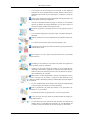 7
7
-
 8
8
-
 9
9
-
 10
10
-
 11
11
-
 12
12
-
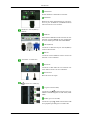 13
13
-
 14
14
-
 15
15
-
 16
16
-
 17
17
-
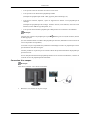 18
18
-
 19
19
-
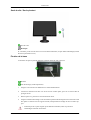 20
20
-
 21
21
-
 22
22
-
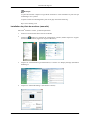 23
23
-
 24
24
-
 25
25
-
 26
26
-
 27
27
-
 28
28
-
 29
29
-
 30
30
-
 31
31
-
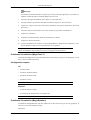 32
32
-
 33
33
-
 34
34
-
 35
35
-
 36
36
-
 37
37
-
 38
38
-
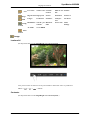 39
39
-
 40
40
-
 41
41
-
 42
42
-
 43
43
-
 44
44
-
 45
45
-
 46
46
-
 47
47
-
 48
48
-
 49
49
-
 50
50
-
 51
51
-
 52
52
-
 53
53
-
 54
54
-
 55
55
-
 56
56
-
 57
57
-
 58
58
-
 59
59
-
 60
60
-
 61
61
-
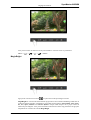 62
62
-
 63
63
-
 64
64
-
 65
65
-
 66
66
-
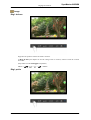 67
67
-
 68
68
-
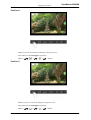 69
69
-
 70
70
-
 71
71
-
 72
72
-
 73
73
-
 74
74
-
 75
75
-
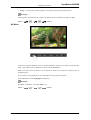 76
76
-
 77
77
-
 78
78
-
 79
79
-
 80
80
-
 81
81
-
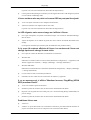 82
82
-
 83
83
-
 84
84
-
 85
85
-
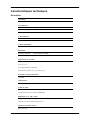 86
86
-
 87
87
-
 88
88
-
 89
89
-
 90
90
-
 91
91
-
 92
92
-
 93
93
-
 94
94
-
 95
95
-
 96
96
-
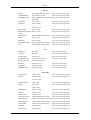 97
97
-
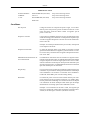 98
98
-
 99
99
Samsung SyncMaster 2693HM Manuel utilisateur
- Catégorie
- Téléviseurs
- Taper
- Manuel utilisateur
Documents connexes
-
Samsung 943B Manuel utilisateur
-
Samsung 2043BW Manuel utilisateur
-
Samsung 943BM Manuel utilisateur
-
Samsung 943BW Manuel utilisateur
-
Samsung 632NW Manuel utilisateur
-
Samsung 2043WM Manuel utilisateur
-
Samsung SyncMaster 2693HM Le manuel du propriétaire
-
Samsung 932BEPLUS Mode d'emploi
-
Samsung SYNCMASTER 245T Manuel utilisateur
-
Samsung SyncMaster T240 Manuel utilisateur